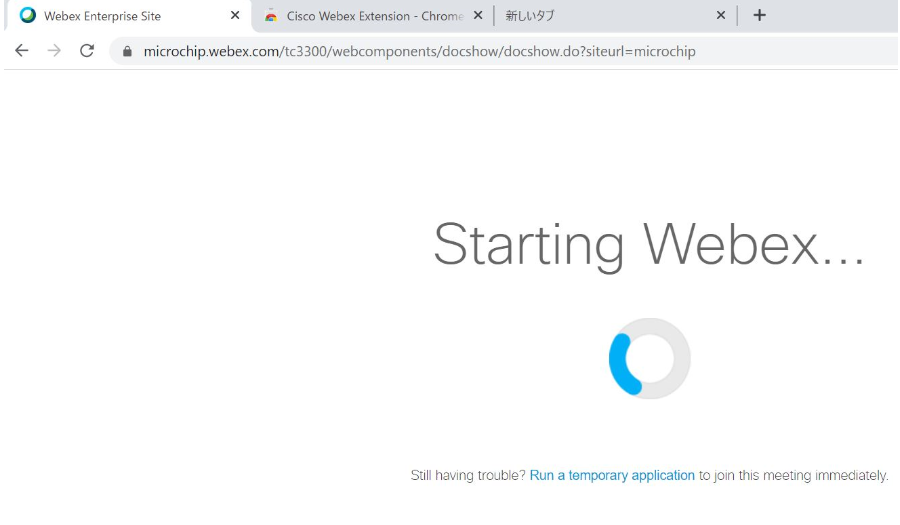Webex Trainingの参加方法
Microchip社のセミナーに応募されると自動返信メールが届きます。
そのメールにはWebex TrainingにアクセスするURLとパスワードが記載されています。
そのURLをクリックすると、ブラウザでトレーニングのページが開きます。
※注意: Chrome でWebexを初めて利用する場合、Webexプラグインのインストールが必要です。
インストール方法は本ガイドの“Appendix”セクションを参照してください。
ブラウザでは以下のようなページが表示されます。
下図の赤い(1)、(2)、(3)で示した場所に参加者の情報を入力し、最後に(4)の[Join Now]ボタンをクリックしてください。パスワードは上で送られきたメールを参照してください。

以下のページが表示され、Webex Trainingサーバーへのアクセスがスタートします。しばらくお待ちください。
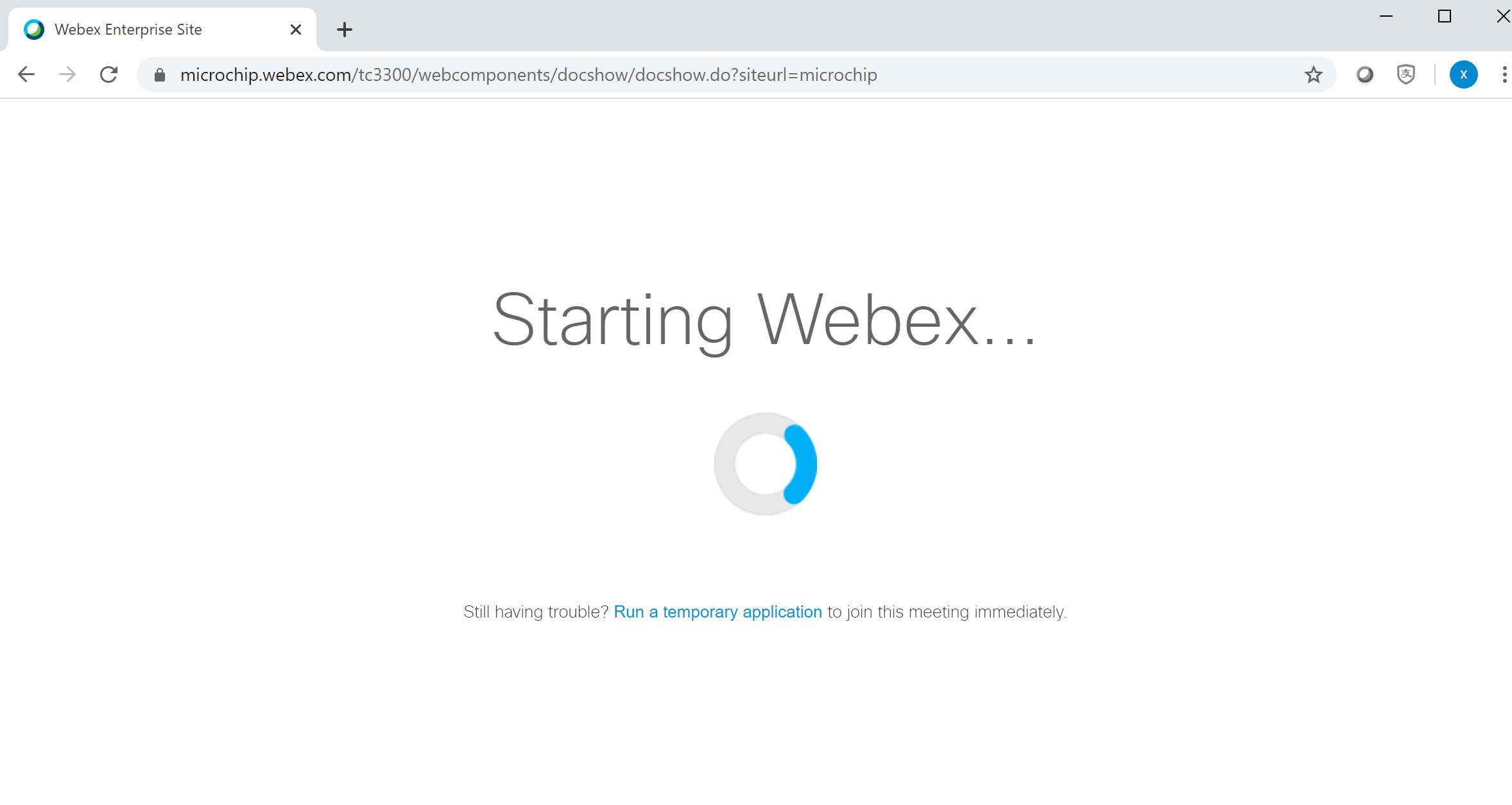
アクセスに成功すると、Webex Trainingアプリケーションが起動します。この事は、タスクバーに以下のアイコンが表示される事で確認できます。

Webex Trainingアプリケーションが起動したら、以下の画面が表示されます。
赤い矢印が指している“Call Using Computer”ボタンをクリックすると、パソコンでトレーニング音声に接続します。
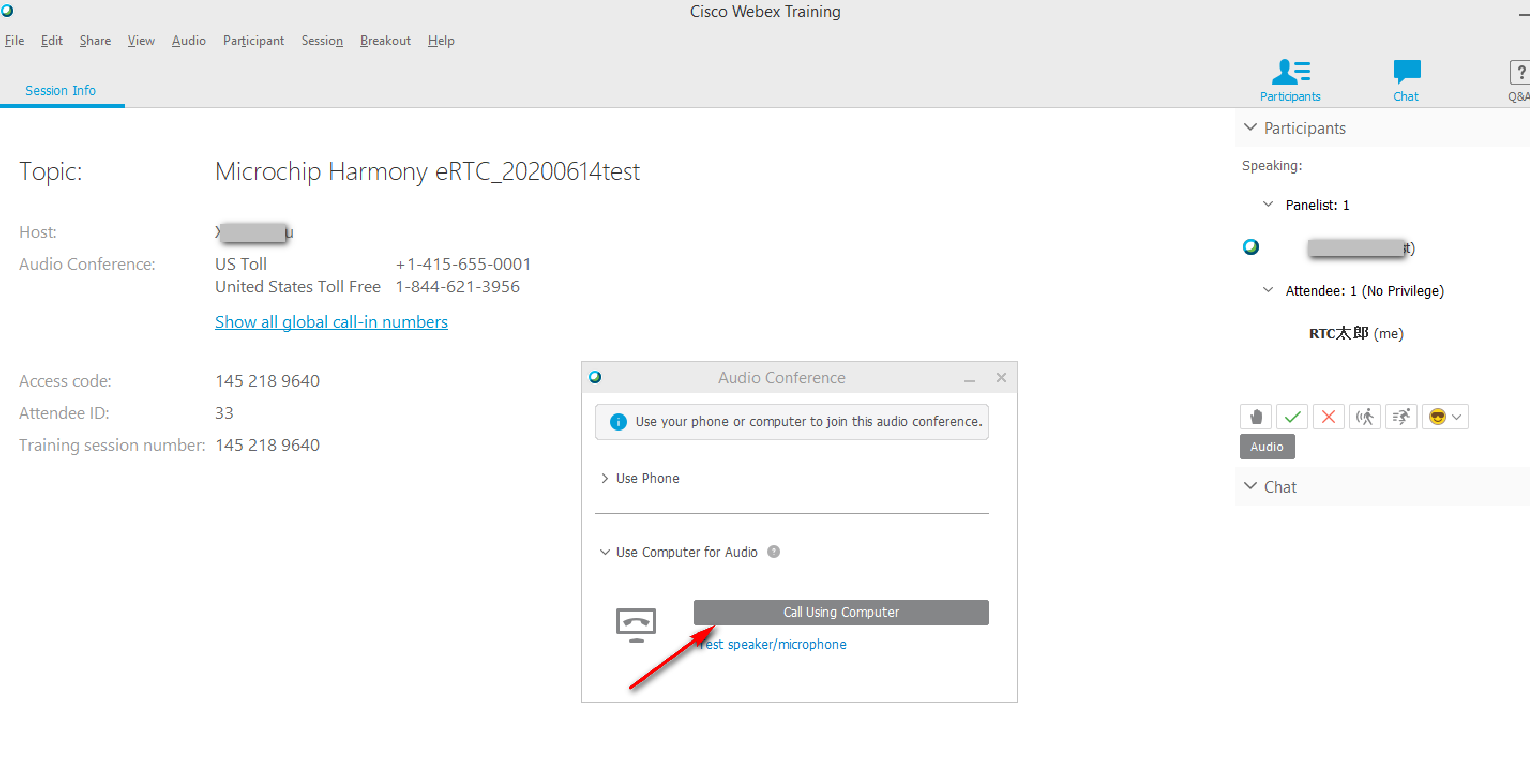
Step5:
下のような画面が表示されます。赤い矢印が指している[Test speaker/microphone]をクリックします。
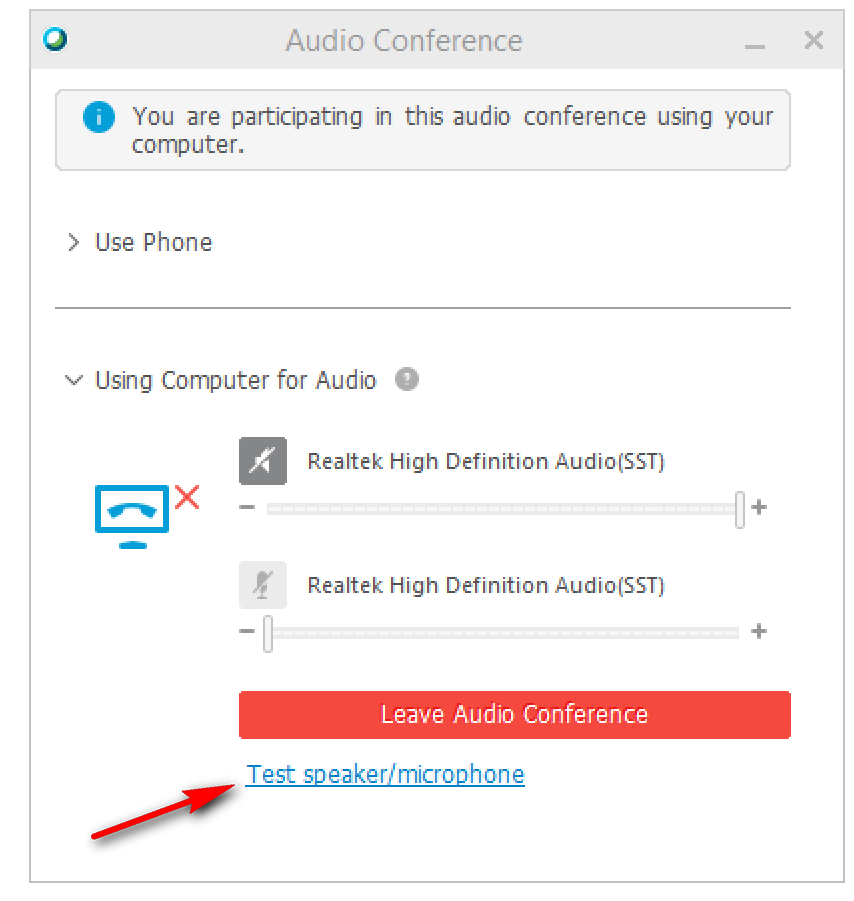
下のような画面が表示されます。赤い矢印が指している[Test]ボタンをクリックするとテスト用の音声が出力されます。音量の調節が必要な場合、緑の矢印が指しているバーで行えます。
音が出ない場合、パソコンのスピーカーがミュートになっていないか確認してください。
Note: 今回のセミナーではマイクを使わないため、マイクはテストしなくても結構です。

スピーカーのテストが終わったら、OKをクリックして、この画面を閉じます。

赤い矢印が指している場所をクリックして、この画面を閉じます。
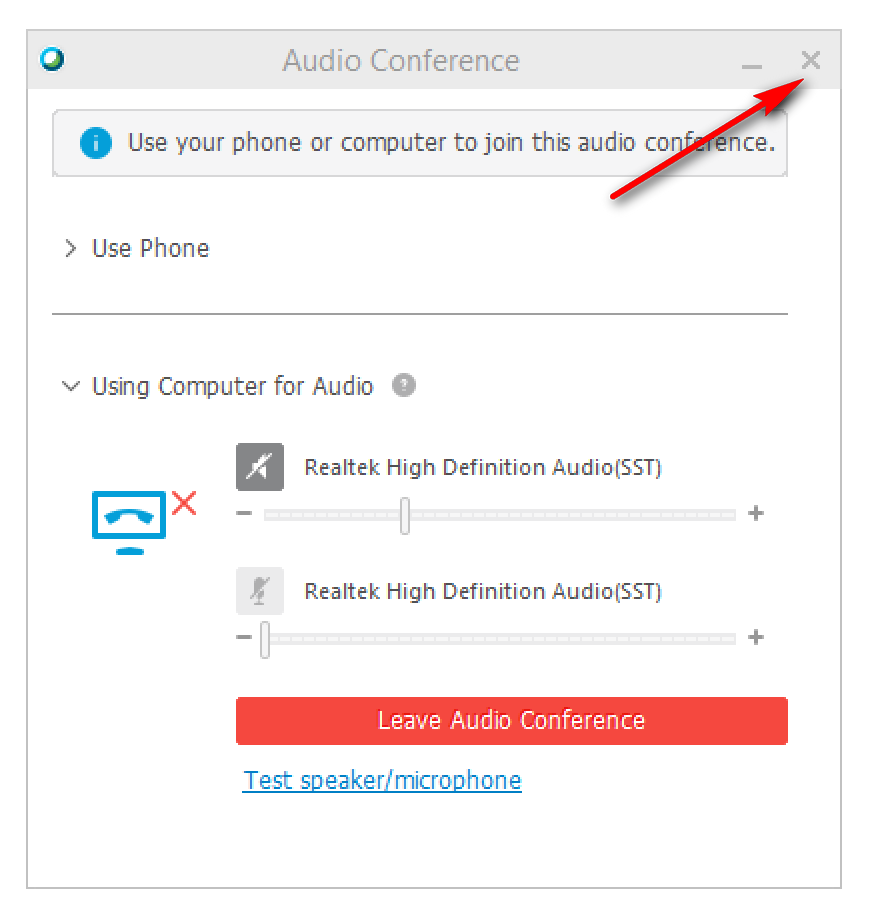
これで、Webex Trainingへの接続とテストに成功し、セミナーの視聴準備が完了しました。
Google ChromeブラウザでWebexを初めて利用する場合、Webexプラグインをインストールする事が必要です。一度インストールしてしまえば、二回目以降は不要です。
インストール手順は以下の通りです。
Chromeで Webex Trainingのリンクを開くと、下の図のようなプラグインのインストール画面が表示されます。赤い矢印が指している[Add Webex to Chrome]をクリックします。

以下のような画面が表示されます。赤い矢印が指している[Add to Chrome]をクリックします。

以下のような画面が表示されます。赤い矢印が指している[拡張機能を追加]をクリックします。
プラグインのダウンロードが始まります。
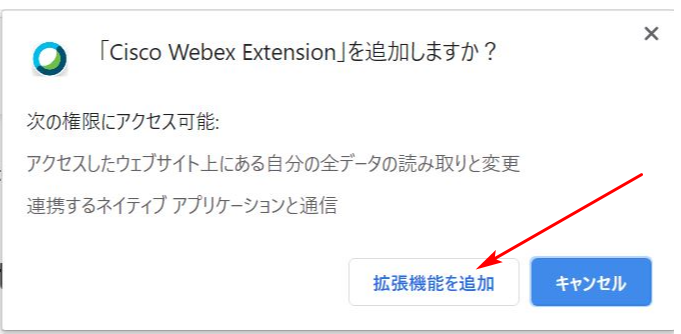
ダウンロードが完了すると、赤い矢印が指しているように Chromeの左下に表示されます。
クリックしてインストールします。
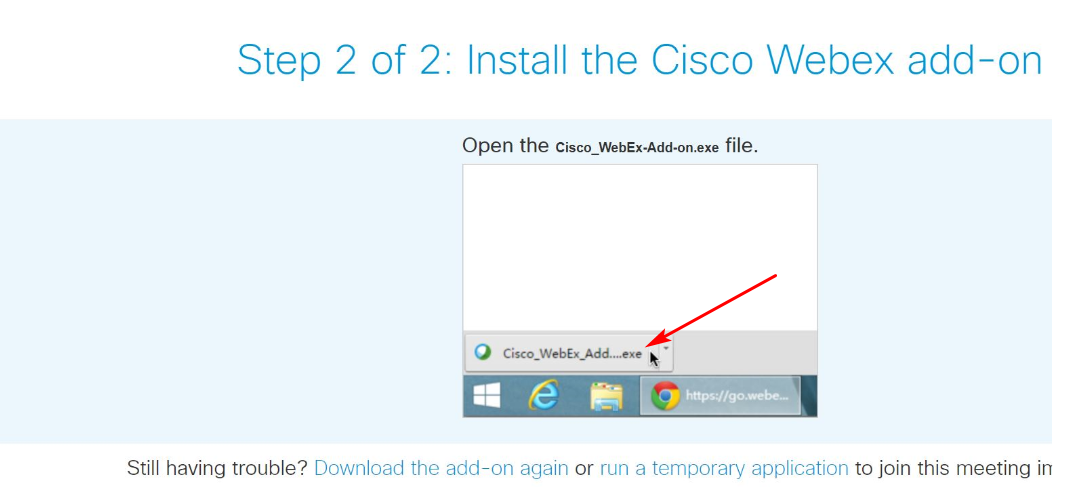
Webexプラグインのインストールが完了したら、自動的にWebexにアクセスします。下の図のように表示されます。
Note: 次回からプラグインのインストールは不要です。